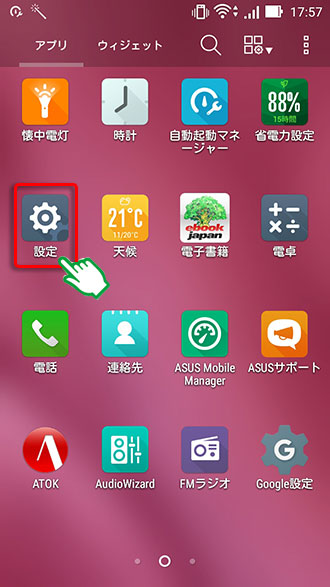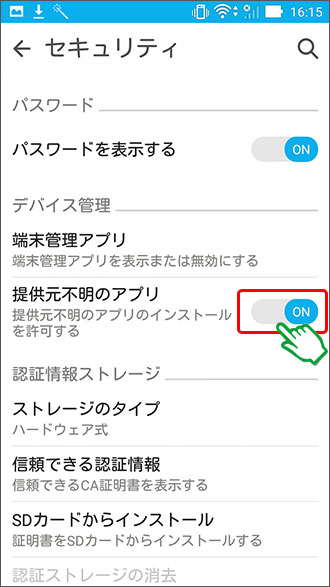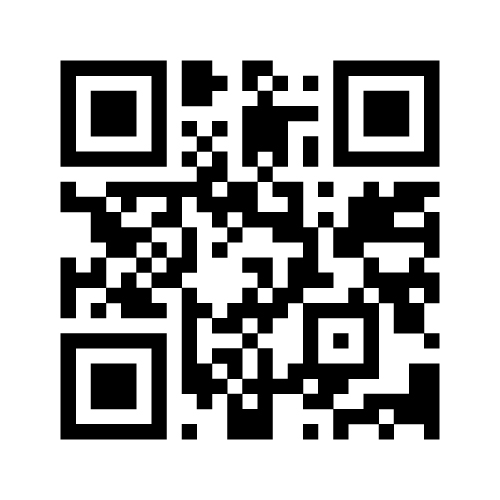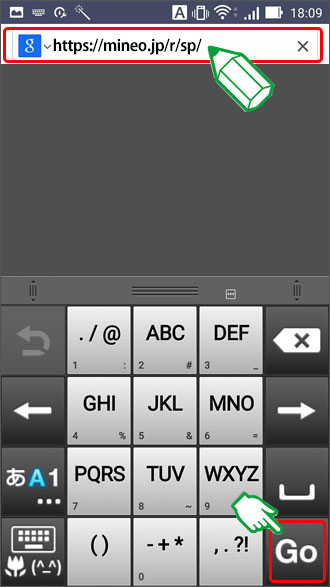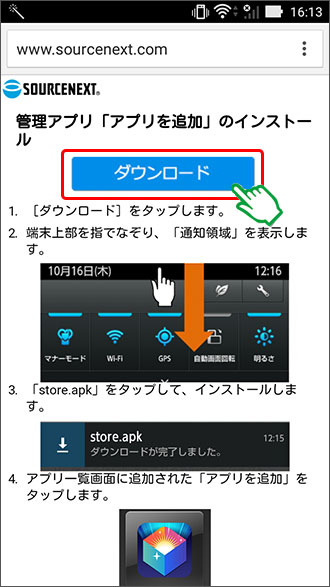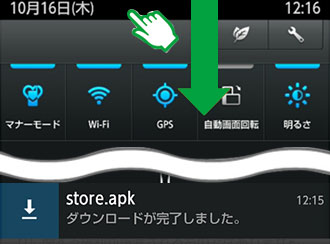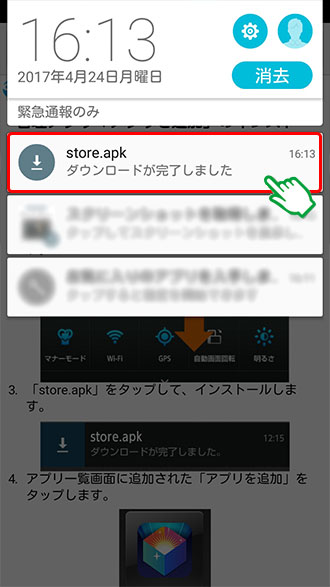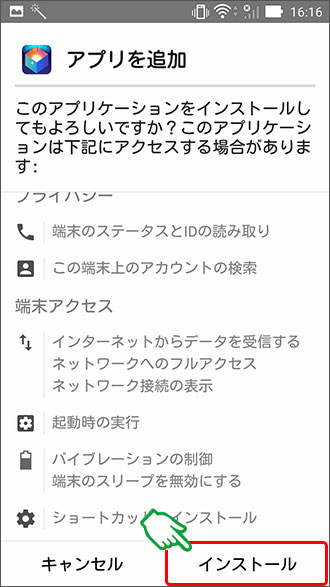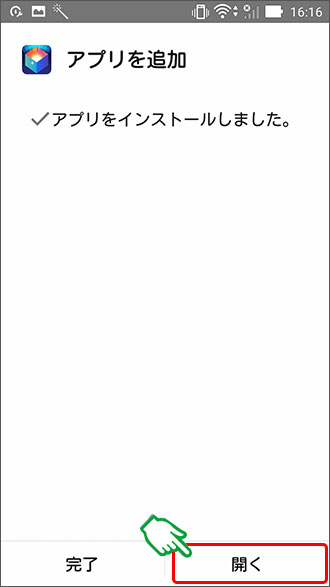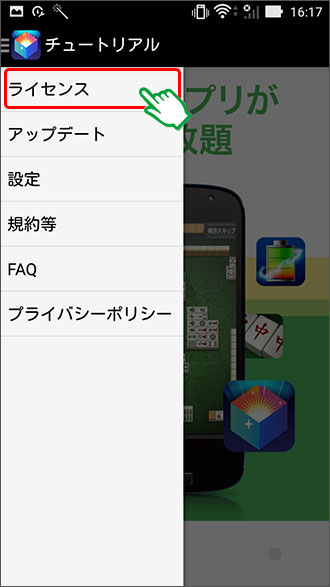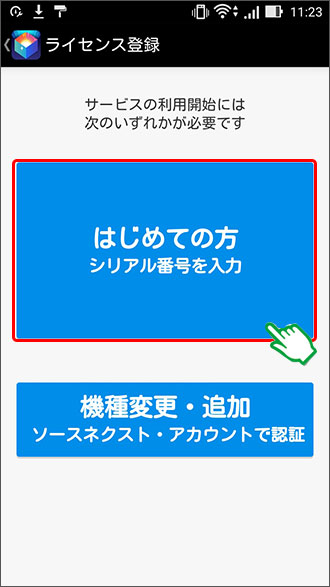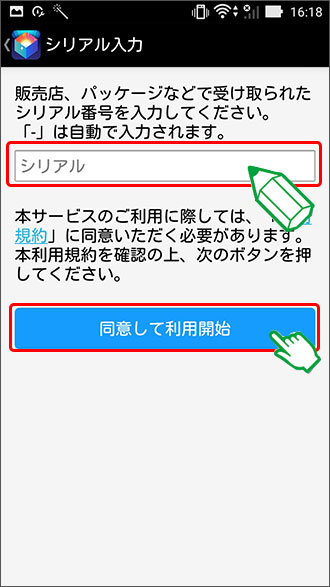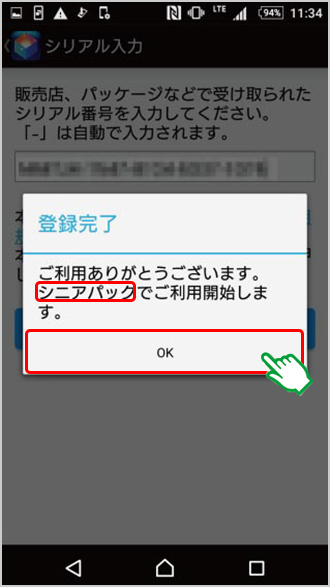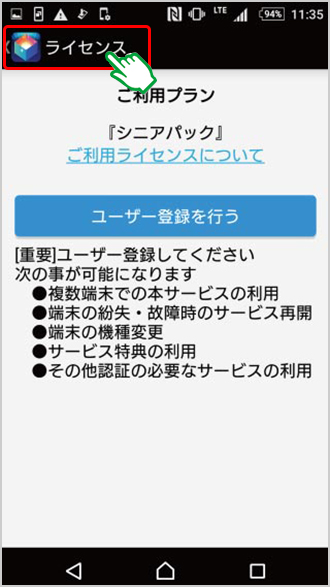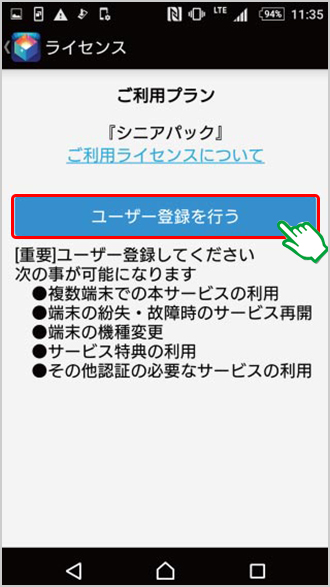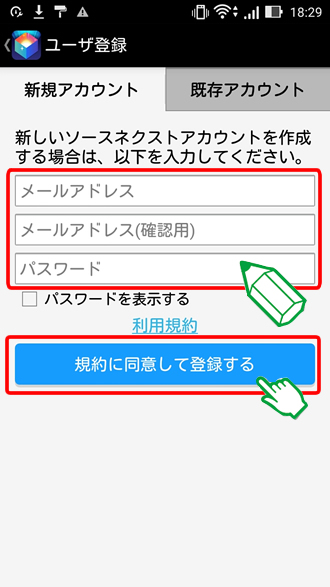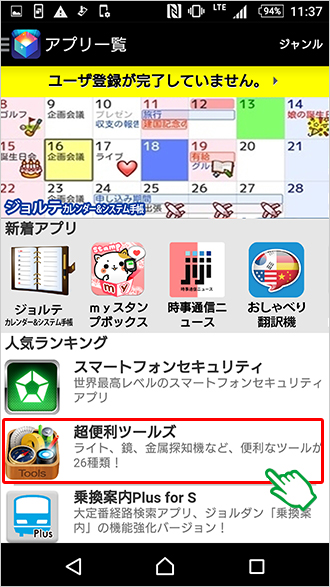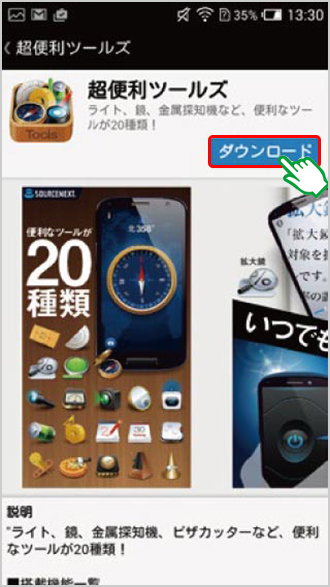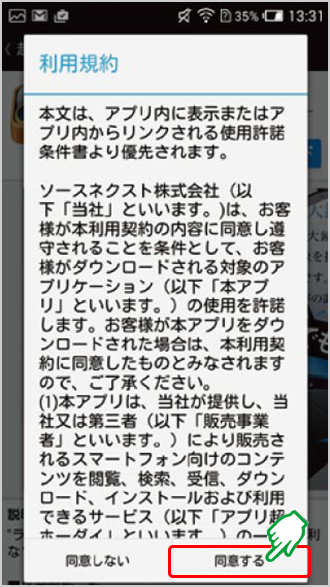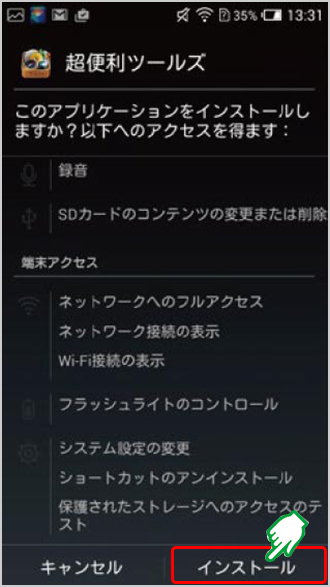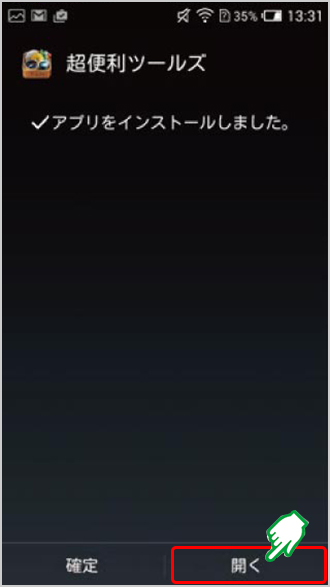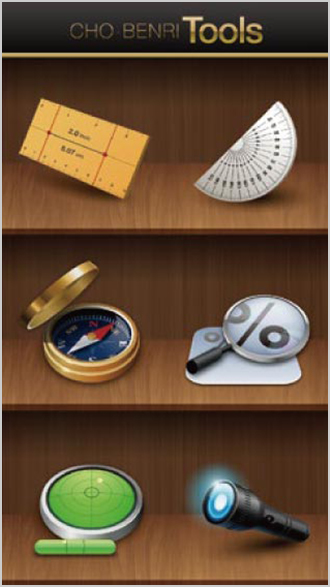こちら からサービス内容をご確認の上、マイページ よりお申し込みください。
「オプションサービスのお申し込み」に沿ってお手続いただけます。
○ iOSではご利用いただけません。
○ 一部アプリはAndroid™15非対応のため、正常に動作しない可能性があります。各アプリの詳細はこちら
○ 本サービスはソースネクスト株式会社が運営するものです。
○ 本サービスを解約すると、本サービスでインストールした各種アプリは翌月以降ご利用いただけなくなります。
○ 本サービスにて提供する各種アプリは、予告無く内容の変更や、提供終了をする場合があります。あらかじめご了承ください。
○ 本サービスとジュニアパックは併用できません。